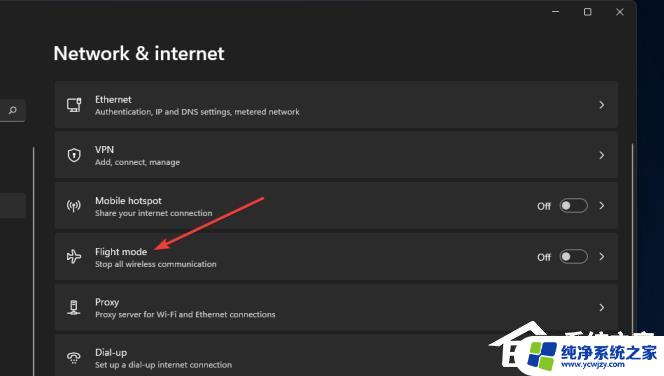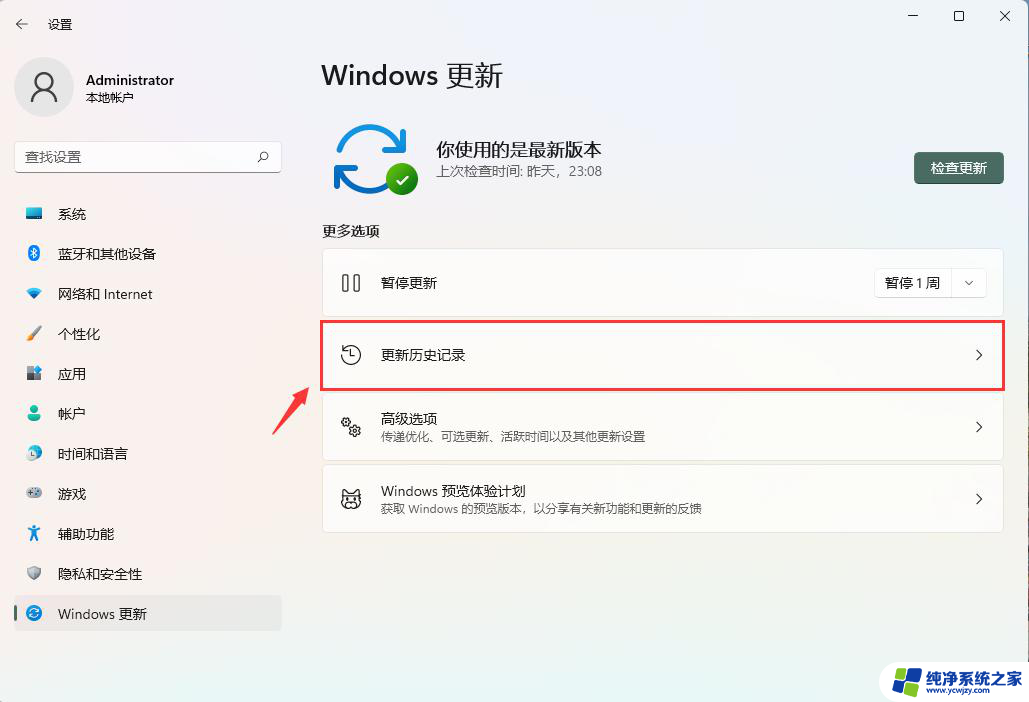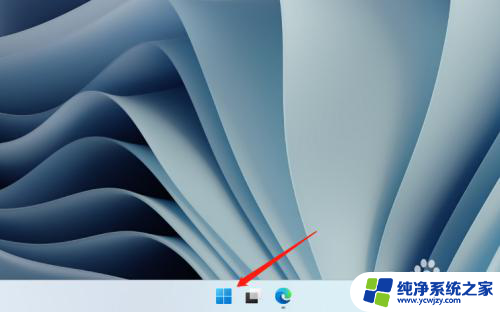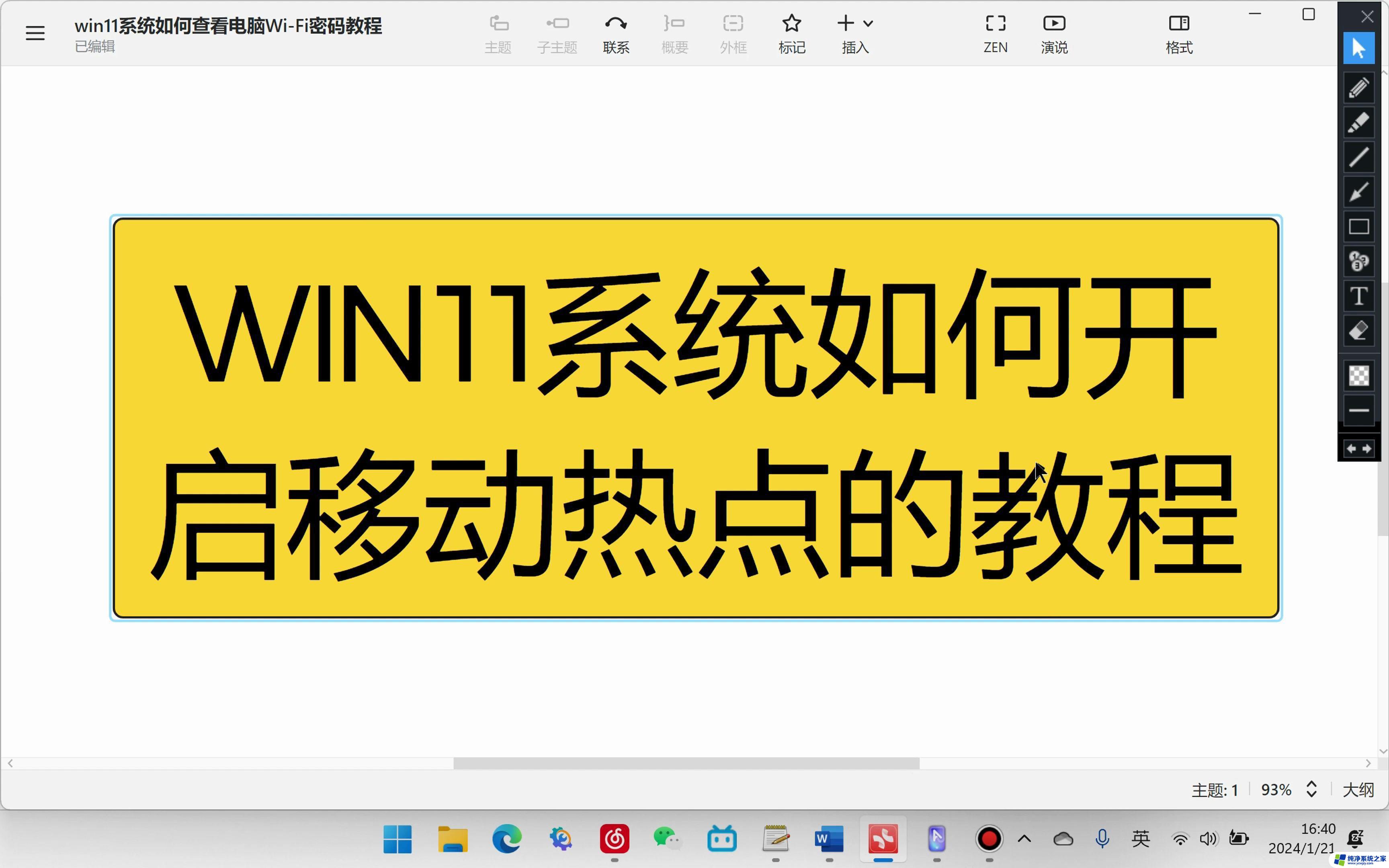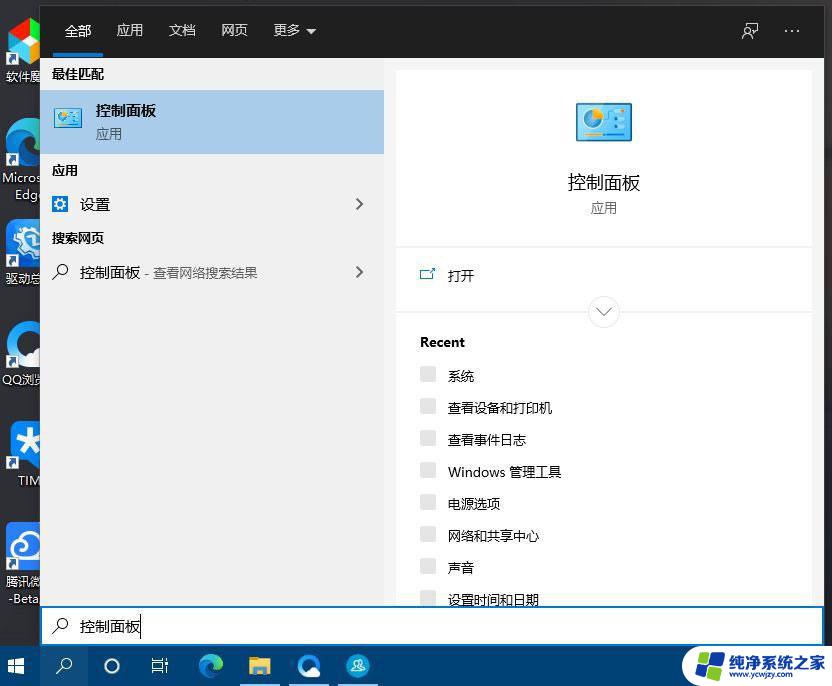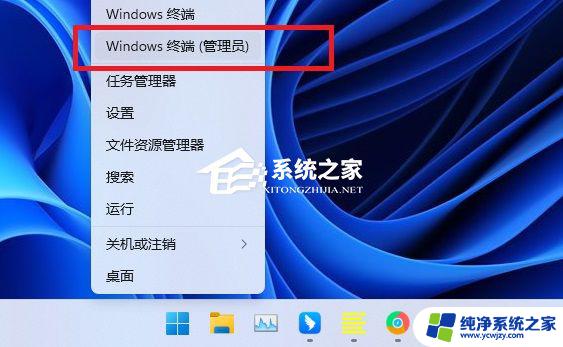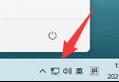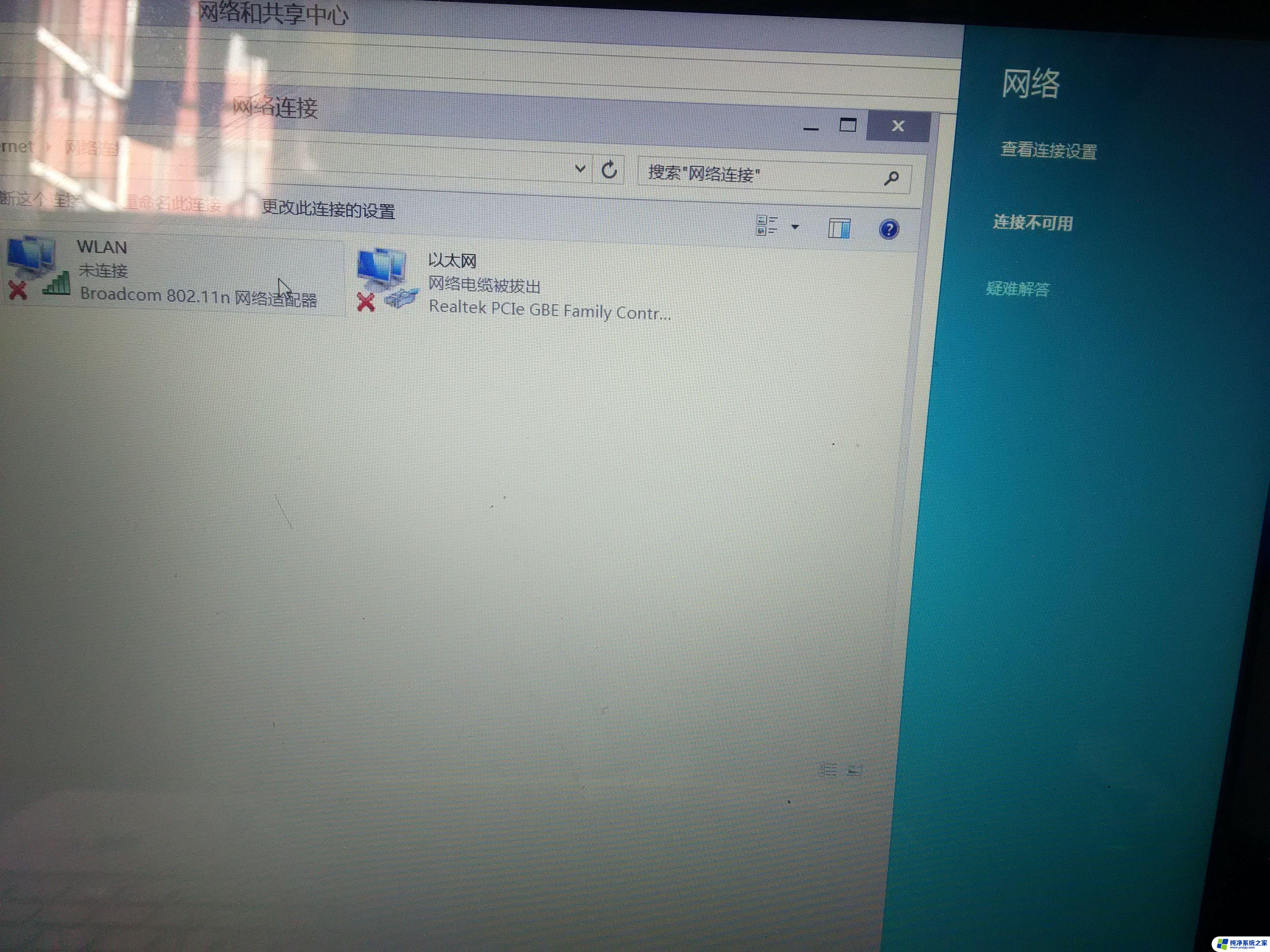win11打不开移动热点 Win11移动热点无法连接其他设备怎么办
在如今的数字化时代,移动热点已成为我们生活中不可或缺的一部分,当我们升级至全新的Windows 11操作系统后,有些用户可能会遇到无法连接其他设备的问题。这种情况给我们的工作和生活带来了不便,我们迫切需要找到解决办法。接下来本文将为大家介绍一些解决Win11移动热点无法连接其他设备的方法,帮助您重新享受高效便捷的网络体验。
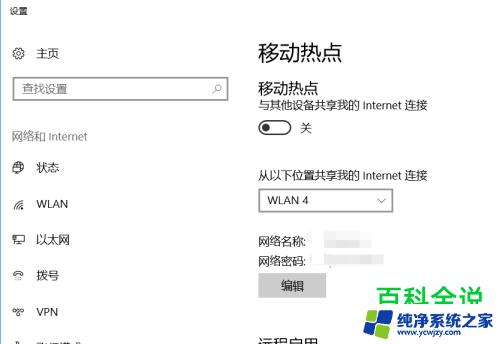
Windows11移动热点无法启用解决方法:
方法一:运行Windows 11的网络适配器疑难解答
1、单击 Windows 11 的开始按钮。
2、选择固定到“开始”菜单的“设置”应用。
3、接下来,单击系统选项卡上的疑难解答。
4、单击其他疑难解答选项以显示疑难解答列表。
5、按网络适配器疑难解答的运行按钮。
6、单击疑难解答窗口中的所有网络适配器单选按钮。
7、按下一步按钮继续。
方法二:禁用飞行模式
1、按Windows+I键盘快捷键打开Settings。
2、选择网络和互联网选项卡。
3、如果启用了飞行模式设置,请关闭它。
以上就是win11无法打开移动热点的全部内容,如果有不清楚的用户可以根据小编的方法来操作,希望能够帮助到大家。